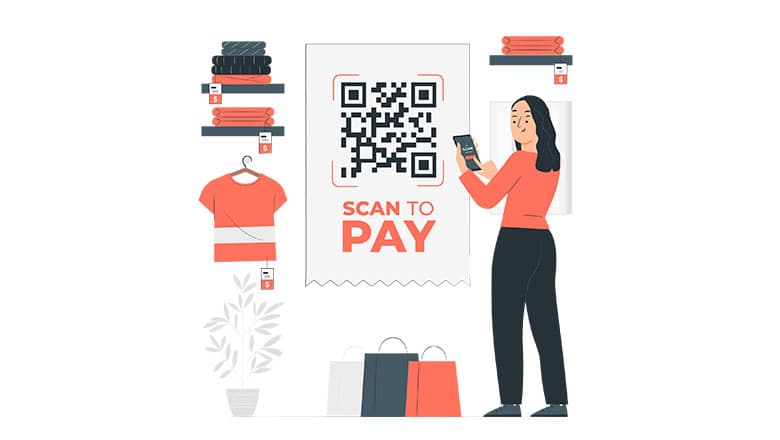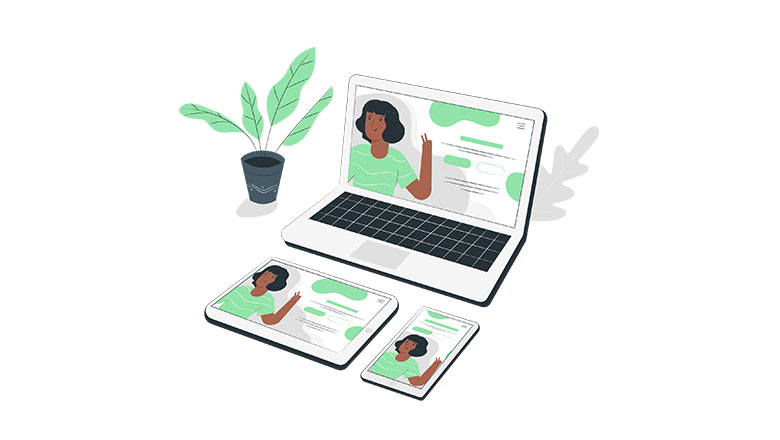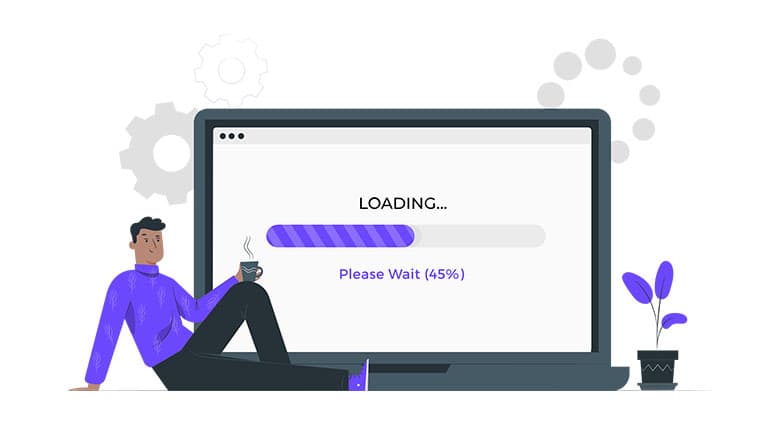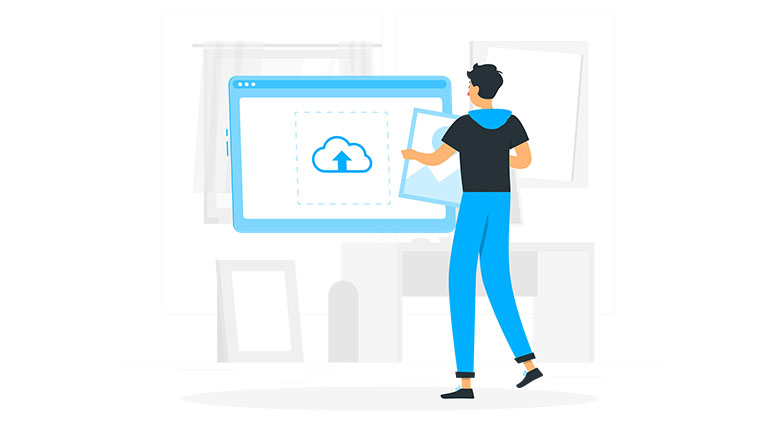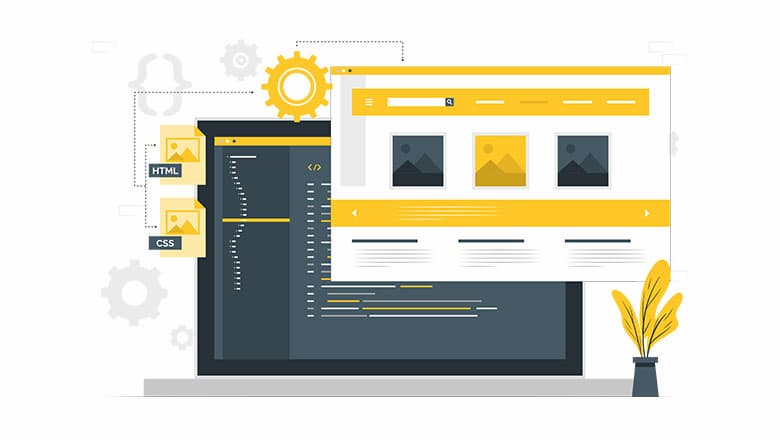امروزه ارز های مجازی بسیار شناخته شده هستند و بسیاری از کاربران دوست دارند تا پرداخت های خود را توسط ارز های مجازی انجام بدهند, البته باید اضافه بکنیم که ارز های مجازی قابلیت های بسیار زیادی نیز دارند که میتوان از آن استفاده کرد به طور مثال شما میتوانید با استفاده از ارز های مجازی بدون محدودیت موقیت مکانی محصولات خود را به فروش برسانید!
برای درک بهتر این موضوع اجازه بدهید یک مثال بزنیم اگر شما یک سایت فروش فایل داشته باشید میتوانید فایل های خود را به افرادی که خارج از کشور زندگی میکنن نیز به فروش برسانید, در این آموزش یعنی فعال سازی پرداخت ارز مجازی در ووکامرس میخواهیم با یکی از پلاگین های محبوب یعنی Cryptoniq کار بکنیم, اضافه بکنیم که کار با این افزونه بسیار راحت میباشد.
آنچه در ادامه میخوانید:
پرداخت ارز مجازی برای چه کسانی مناسب میباشد؟
درگاه ارز مجازی برای هر سایتی مناسب نمیباشد, اما در اصل برای هر سایتی میتوان استفاده کرده, این درگاه پرداخت ارز مجازی برای سایت های فروش فایل, فروش هاست و … بیشتر به کار میرود یعنی سایت هایی که محصولات مجازی دارند بیشتر به کار میرود, چرا که این قابلیت را دارد بتوانید برای هر کشوری محصولات خود را به فروش برسانید.
حالا اگر میخواهید از این درگاه استفاده بکنید باید بتوانید آن را در سایت ووکامرسی خود به خوبی کانفیگ کنید تا بدون هیچ مشکلی کار بکند, ما این آموزش را به صورت کامل در سایت ابزار مکس ارائه داده ایم با ما در ادامه این آموزش همراه باشید.
دانلود و نصب افزونه Cryptoniq در سایت وردپرسی
در اولین قدم شما باید آخرین نسخه افزونه Cryptoniq را در اختیار داشته باشید, ما این افزونه را به صورت آخرین نسخه در سایت ابزار مکس ارائه کرده ایم, میتوانید آن را از سایت ما دریافت بکنید, پس از دریافت فایل افزونه وارد بخش پیشخوان سایت خود شده و از قسمت افزونه ها, افزون را بزنید و آن را در سایت خود نصب بکنید!
شما میتوانید آخرین نسخه افزونه Cryptoniq را از سایت ابزار مکس دریافت بکنید, این افزونه امکانات بسیار زیادی در اختیار دارد, که مهمترین آن پرداخت با ارز مجازی بدون واسطه میباشد, یعنی پرداخت مستقیم به کیف ارز های شما واریز میشود! دریافت افزونه پرداخت ارز مجازی برای ووکامرس
به این مراحل دقت داشته باشید, برای این که افزونه Cryptoniq را در سایت خود نصب کردید وارد بخش ووکامرس, پیکربندی, پرداخت ها شده و تیک افزونه Cryptoniq را فعال بکنید, با این کار به ووکامرس میگید که میخواهید از این درگاه پرداخت در سایت خود استفاده بکنید!

حالا بعد از فعال سازی افزونه در ووکامرس شما نیاز دارید تا یک افزونه دیگه به اسم Template Library and Redux Framework در سایت خود نصب بکنید تا زمانی که این افزونه را نصب نکنید تنظیمات پلاگین Cryptoniq برای شما نمایش داده نمیشود بنابراین وارد بخش افزونه ها , افزودن بروید و کلمه Template Library and Redux Framework را سرچ بکنید و افزونه مورد نظر را در سایت نصب بکنید!
پیکربندی و تنظیمات افزونه Cryptoniq
حالا بعد از نصب افزونه ها در سایت در منو یک بخشی به اسم Cryptoniq اضافه شده است با کلیک بر روی این بخش میتوانید تنظیمات و روند پرداخت ارز مجازی را تعیین بکنید, اجازه بدهید دونه به دونه بخش ها را معرفی کنیم تا بتوانید بهترین تنظیمات را در این بخش اعمال بکنید.
بخش پرداخت
اولین بخش Payment میباشد شما میتوانید ارز هایی که میخواهید کاربران شما برای پرداخت استفاده بکنند انتخاب بکنید, تعداد ارز ها شیش عدد میباشد و بهتر است هر شیش تا انتخاب شده باشد, چرا که راحتی لازم برای حق انتخاب کاربران خود فراهم میکنید!

همانطور که در تصویر بالا مشاهده میکنید یک بخش دیگری به اسم Order Status وجود دارد شما در این بخش میتوانید انتخاب بکنید که کاربر پس از سفارش محصول تکمیل شده باشید یا خیر, اگر محصولات شما مجازی میباشند به طور مثال اگر محصولات شما فایلی یا خرید هاست و … میباشد و میخواهید کاربر پس از سفارش محصول خود را آنی دریافت بکند حتما روی تکمیل شده قرار بدهید!
بخش کیف پول
پس از انجام تنظیمات بهش پرداخت وارد بخش دوم بشوید یعنی Wallets از اسمش مشخص است شما در این بخش باید کیف پول های دریافت هر ارز را در باکس های خودش قرار بدهید, یک نقطه پیشنهاد میشود برای هر ارز حداقل دو تا ولت در نظر بگیرید تا در زمان شلوغی سفارشات با مشکل کندی رو به رو نشوید, برای اضافه کردن ولت های بیشتر روی هر کدوم از ارز های گذینه Add address کلیک کنید!

به همین ترتیب شما میتوانید ولت های مقصد را وارد بکنید, در اصل مبلغ واریزی به این ولت های شما انجام میشود بنابراین در وارد کردن آن ها دقت کافی را داشته باشید, همچنین توصیه میشود برای هر کدام از ارز ها دو تا ولت قرار بدهید این کار باعث میشود تا سفارشات شما در کمترین زمان صورت بگیرید!
بخش نمایش قیمت
بخش نمایش قیمت یعنی prices شما میتوانید تنظیم بکنید که قیمت ارزی برای محصولات نمایش داده بشود یا نه در اصل با فعال کردن این بخش کاربران در کنار قیمت اصلی قیمت به ارز مجازی را نیز مشاهده میکند, پیشنهاد میشود تیک این گذینه را بردارید چرا که باعث میشود محصولات شما شلوغ بنظر بیاید.

این بخش برای نمایش قیمت ارزی روی محصولات میباشد و این موضوع میتواند باکس محصول شما را بسیار شلوغ بکند توصیه میکنیم حتما تیک این بخش را بردارید, البته ممکن است دوست داشته باشید نمایش داده شود در اون صورت میتوانید ارز نمایش را انتخاب کرده و با یک تصویر قیمت را روی باکس ها به نمایش بگذارید.
بخش نمایش عنوان
اگر به بخش تصفیه حساب سایت خود یک نگاهی بیندازید بخشی را میبیند که کاربر میتواند درگاه پرداختی را انتخاب کنید به طور, پرداخت از طریق درگاه امن زرین پال, یا پرداخت از طریق بانک ملت, حالادر بخش نمایش عنوان یعنی Titles شما میتوانید این متن را ویرایش بکنید, و هر متن دلخواهی که دوست داشتید جای گذاری بکنید به طور مثال میتوانید بنویسید پرداخت از طریق ارز های مجازی و ذخیره را بزنید.

بخش تنظیمات رنگ
در بخش بعدی یعنی Colors شما میتوانید رنگ های نمایش در سایت را تنظیم این شخصی سازی بیشتر برای شکل و حالت نمایش آیکون ها و متن ها در سایت میباشد و کاربردی خاصی در تنظیمات پرداخت ندارد, پیشنهاد میشود با رنگ های سازمانی سایت خود تنظیم بکنید تا سایت شما کاملا یک شکل و یک رنگ باشد.

بخش کلید های API
بخش بعدی و بخش آخر که میخواهیم در این آموزش بگیم بهتون بخش Api Keys میباشد, این بخش به شما کمک میکند تا قیمت محصولات را ارز مجازی یکی بکنید, اگر این بخش را کامل نکنید این افزونه نمیتواند تعداد ارز های پرداختی با مبلغ را یکی بکند, حالا برای این که بتوانیم یک API بسازیم شما باید وارد سایت https://etherscan.io/register بشوید و در آن ثبت نام بکنید!

بعد از ثبت نام و ورود به سایت وارد این صفحه میشوید که در تصویر بالا نمایش داده شده است, از منوی سمت چپ روی گذینه API Keys کلیک کنید تا بتوانیم یک API برای افزونه پرداخت ارزیمون بسازیم, این موضوع در کار کردن افزونه بسیار مهم میباشد و باید به درستی انجام شود!

در صفحه ساز شده تنها کافیست روی گذینه Add کلیک کنید و یک اسم برای API خود بنویسید با این کار به راحتی میتوانید یک API برای سایت خود بسازید. بعد از قرار دادن اسم روی گذینه Create New Key کلیک بکنید تا API شما ساخته بشود.

بعد از ساخت یک کد برای شما اضافه میشود آن را کپی کرده و در بخش ETH Api Key در تنظیمات افزونه قرار بدهید, با این کار افزونه شما میتواند قیمت های لحظه ای ارز مجازی را خوانده و برای مشتریان شما موقع پرداخت به نمایش بگذارد.

جمع بندی مطالب
حالا اگر تمامی بخش های گفته شده را به درستی انجام داده باشید تبریک میگوییم شما یک سیستم پرداخت ارز مجازی در سایت خود ایجاد کرده اید و این درگاه میتواند امتیاز های خوبی به سایت شما اضافه بکند, چند نکته را میخواهیم در آخر اضافه بکنیم, اول این که با بخش های بعدی افزونه کاری نداشته باشید چرا که کاربرد خاصی برای سایت ندارد الی آخرین گذینه یعنی Import / Export که میتواند از تنظیمات شما بکاپ بگیرد و هر موقع نیاز داشتید بکاپ را برگردوند!
از شما بسیار ممنون هستیم که تا آخر این آموزش از سایت ابزار مکس همراه بودید, شما میتوانید آخرین نسخه این افزونه وردپرسی را در بخش محصولات سایت پیدا بکنید و از استفاده آن لذت ببرید, همچنین اگر هر گونه سوالی در مورد کار به این افزونه دارید میتوانید در بخش نظرات با ما در میان بگذارید.

 آموزشی
آموزشی
 شرکتی
شرکتی
 فروشگاهی
فروشگاهی
 مجله ای
مجله ای

 سئویی
سئویی
 فروشگاهی
فروشگاهی
 کاربردی
کاربردی
 گرافیکی
گرافیکی

 آموزشی
آموزشی
 چند منظوره
چند منظوره
 خبری
خبری
 شرکتی
شرکتی
 فروشگاهی
فروشگاهی

 گرید محصولی
گرید محصولی
 صفحه محصول
صفحه محصول
 درباره ما
درباره ما
 تماس با ما
تماس با ما

 آموزش جامع وردپرس
آموزش جامع وردپرس
 امنیت در سایت
امنیت در سایت
 بهینه سازی سایت
بهینه سازی سایت
 خطا های وردپرس
خطا های وردپرس
 هاست و دامنه
هاست و دامنه